cum să personalizați Outlook pentru o productivitate mai mare
toată lumea folosește e-mailul la locul de muncă în aceste zile și îi înnebunește pe aproape toți. Probabil că primiți sute de mesaje de e-mail în fiecare zi. Lăsat necontrolat, acest baraj de e-mail vă poate prelua ziua și vă poate reduce productivitatea.
Din fericire, cu unele ajustări puteți preveni acest lucru. Să aruncăm o privire la câteva sfaturi specifice care vă vor ajuta să preluați controlul asupra e-mailului.
sfaturi vitale: Setați orele pentru a verifica e-mailul
dacă există un sfat pe care îl puneți în practică, ar trebui să fie acesta:
setați orele specifice pentru a vă verifica e-mailul și respectați-le.
un e-mail primit vă poate arunca complet sarcina curentă și vă poate distruge impulsul. Când vă gândiți profund la o foaie de calcul și apare o notificare prin e-mail, trecerea la Outlook vă va reorienta către ceva care nu este la fel de important. În aproape fiecare caz, niciun e-mail nu este atât de important încât nu poate aștepta un pic.
încercați un interval de timp pentru verificarea e-mailului care se potrivește zilei dvs. de lucru. Acest lucru va depinde de cât de des trebuie să răspundeți la e-mailuri. Pentru unii, verificarea e-mailului o dată după prânz și o dată înainte de a pleca ar putea funcționa bine. Alții ar putea avea nevoie să-și verifice căsuța de e-mail în partea de sus a fiecărei ore.
dacă este posibil la locul de muncă, vă recomandăm să evitați e-mailul la prima oră dimineața. Ar trebui să dedicați primele minute ale zilei celor mai importante activități din lista dvs. de sarcini. În majoritatea cazurilor, e-mailul poate aștepta și nu merită să vă distrageți imediat ce ajungeți la serviciu.
nu există cel mai bun moment care să funcționeze pentru toată lumea. Dar retrogradarea verificării e-mailurilor la anumite ore vă va permite să vă deplasați rapid prin căsuța de e-mail și să vă concentrați asupra acestui lucru, în loc să vă despărțiți de sarcina curentă la fiecare cincisprezece minute pentru a răspunde la un mesaj.
Personalizați Microsoft Outlook pentru sănătatea prin e-mail
deoarece mulți dintre cititorii noștri folosesc Microsoft Outlook, să examinăm câteva setări Outlook care vă pot ajuta să faceți e-mailul mai puțin o distragere a atenției și să vă ajute să obțineți mai mult din Outlook.
Dezactivați alertele de mesaje noi
în mod implicit, Outlook gets utilizează mai multe metode pentru a vă atrage atenția atunci când sosește un mesaj nou. Dacă verificați e-mailul la anumite ore, aceste notificări vă vor distrage atenția. În Outlook, mergeți la File > opțiuni și selectați fila Mail din stânga. Apoi, în secțiunea sosire mesaj, debifați toate opțiunile.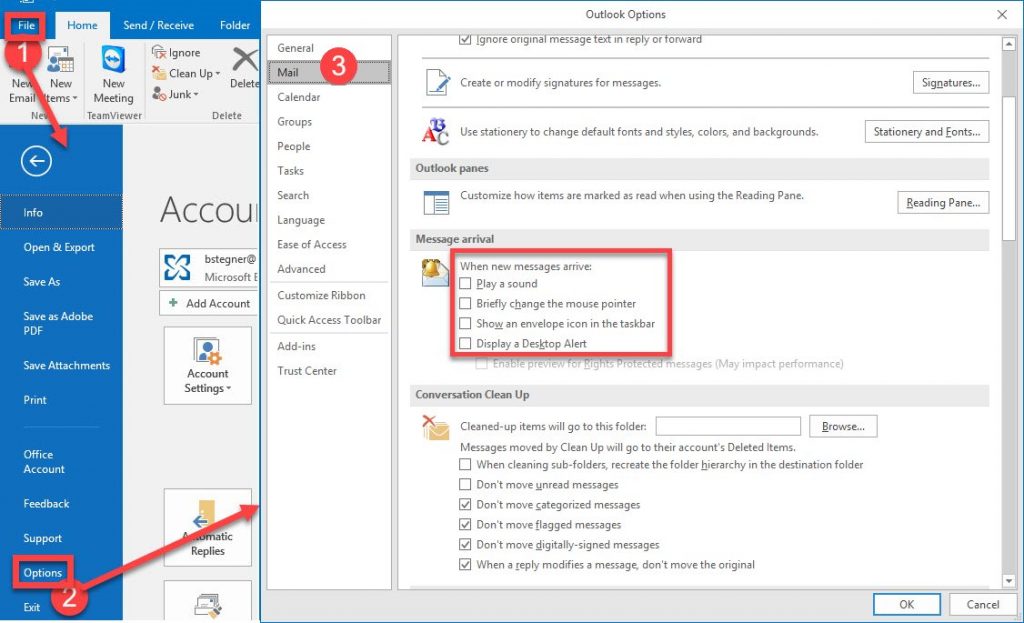
aceasta va dezactiva sunetele, ferestrele pop-up și pictograma plic care apare pe comanda rapidă Outlook din bara de activități din partea de jos a ecranului.
eliminați formatarea textului lipit
probabil ați observat că atunci când lipiți text dintr-un alt program într-un e-mail, Outlook își păstrează formatarea. De exemplu, dacă copiați textul roșu al fontului de dimensiune 72 de pe un site web, îl veți vedea exact așa când lipiți într-un mesaj de e-mail. De obicei, doriți doar textul în sine, nu formatarea.
pentru a dezactiva copierea formatării, vizitați File > opțiuni și selectați fila Mail. Faceți clic pe butonul Opțiuni Editor… de sub compune mesaje. Apoi, selectați fila Avansat din stânga. Derulați în jos până la secțiunea decupare, copiere și lipire și setați opțiunea Lipire din alte programe pentru a păstra doar Text. Faceți clic pe OK pentru a salva modificările.
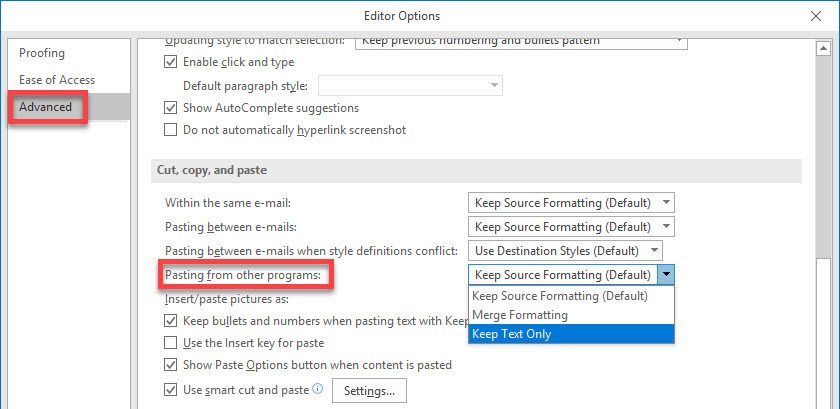
acum, nu trebuie să vă faceți griji cu privire la lipirea tuturor tipurilor de stiluri de text ciudate în e-mailurile dvs.
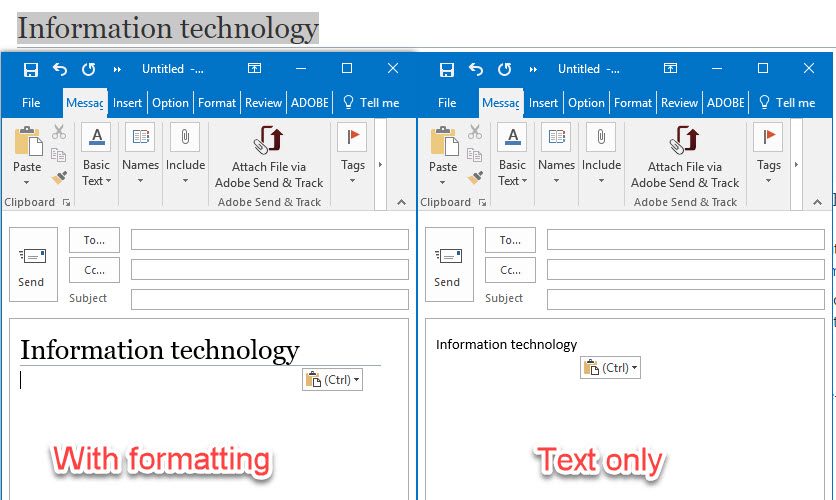
închideți mesajele originale atunci când răspundeți
Dacă răspundeți sau redirecționați e-mailuri des, probabil că aveți o mulțime de cutii de mesaje care plutesc în jur. Închiderea acestora când ați terminat deja cu ele este o pierdere de timp. Puteți răsturna o setare și puteți face Outlook să închidă automat o fereastră de mesaj atunci când faceți clic pe Răspuns sau redirecționare, reducând dezordinea.
pentru a face acest lucru, accesați fișierul > Opțiuni > Mail și derulați la Secțiunea Răspunsuri și redirecționări. Bifați caseta care spune închide fereastra mesajului original atunci când răspundeți sau redirecționați.
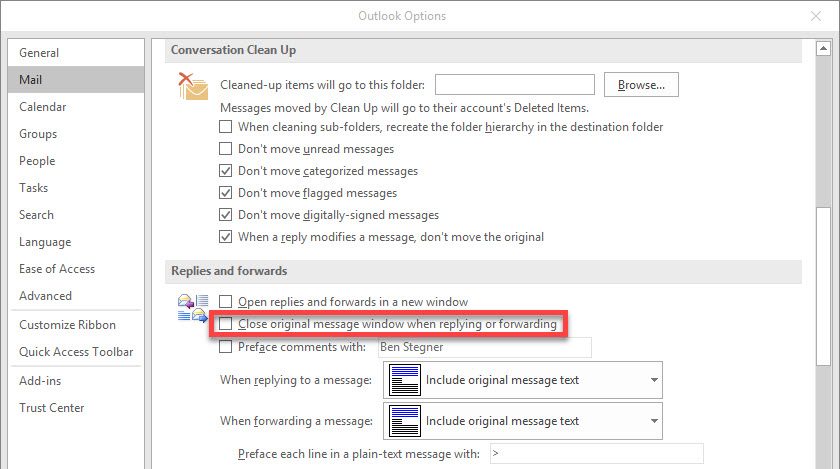
porniți Outlook în vizualizarea Calendar
pentru a vă împiedica să vă distrați de căsuța de e-mail, de ce să nu aveți Outlook să vă afișeze calendarul când începe? Este mai util să vedeți evenimentele viitoare când deschideți Outlook decât să vă copleșiți prin e-mail.
puteți schimba pagina de start a Outlook vizitând fișier> Opțiuni> avansat. În secțiunea Start și ieșire Outlook, faceți clic pe Răsfoire … lângă caseta Start Outlook din acest folder:. Selectați Calendar și faceți clic pe OK.
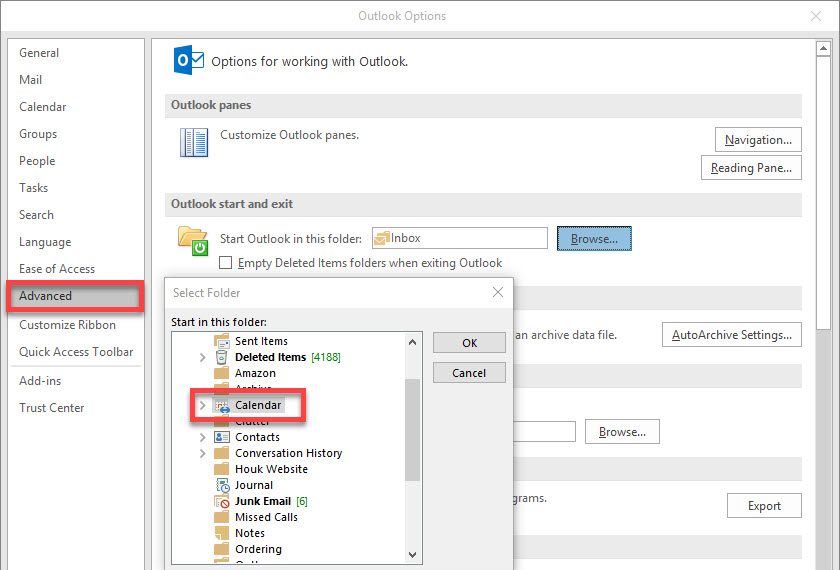
schimbați comportamentul panoului de citire
caracteristica panoului de citire Outlook afișează un mesaj de e-mail chiar în căsuța de e-mail când faceți clic pe el. Acest lucru vă permite să verificați cu ușurință e-mailul fără a face dublu clic pe un mesaj pentru a-l deschide într-o fereastră nouă.
acest lucru este destul de util; cu toate acestea, panoul de citire facilitează marcarea mesajelor ca citite accidental. În mod implicit, Outlook va marca un mesaj ca citit imediat ce faceți clic pe el, apoi faceți clic pe altceva. Aceasta înseamnă că, dacă parcurgeți rapid mesajele, puteți marca ceva citit fără să vă dați seama.
dacă totuși doriți să utilizați panoul de citire, puteți modifica acest lucru. Faceți clic pe fila Vizualizare din partea de sus a Outlook, apoi faceți clic pe panoul de citire din secțiunea Aspect. Selectați Opțiuni… și veți vedea câteva setări pentru panoul de citire.
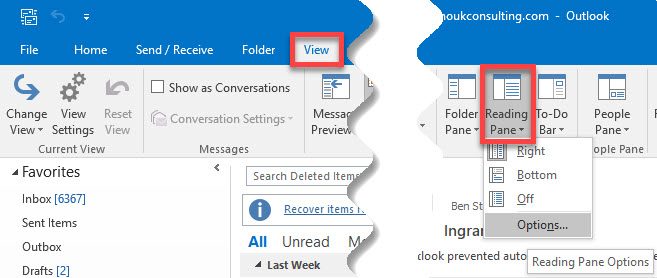
bifați caseta marcați elementele ca citite când sunt vizualizate în Panoul de citire. Mai jos, puteți introduce un număr în caseta de lângă așteptați-acesta este câte secunde trebuie să vizualizați un mesaj înainte ca Outlook să îl marcheze ca citit. Dacă preferați să marcați toate mesajele ca citite pe cont propriu, debifați opțiunea marcați elementul ca citit când se modifică selecția. Acest lucru va împiedica Outlook să marcheze mesajele ca citite atunci când faceți clic departe de ele.
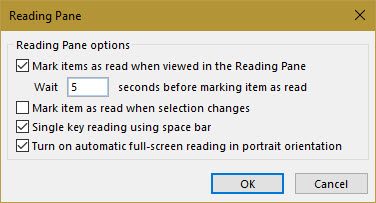
dacă preferați, puteți dezactiva complet panoul de citire. Selectați fila Vizualizare, apoi faceți clic pe butonul Panou de citire. Selectați Dezactivat, iar Outlook va elimina panoul de citire. În schimb, veți vedea o listă cu toate e-mailurile dvs. și puteți face dublu clic pe una pentru a o deschide.
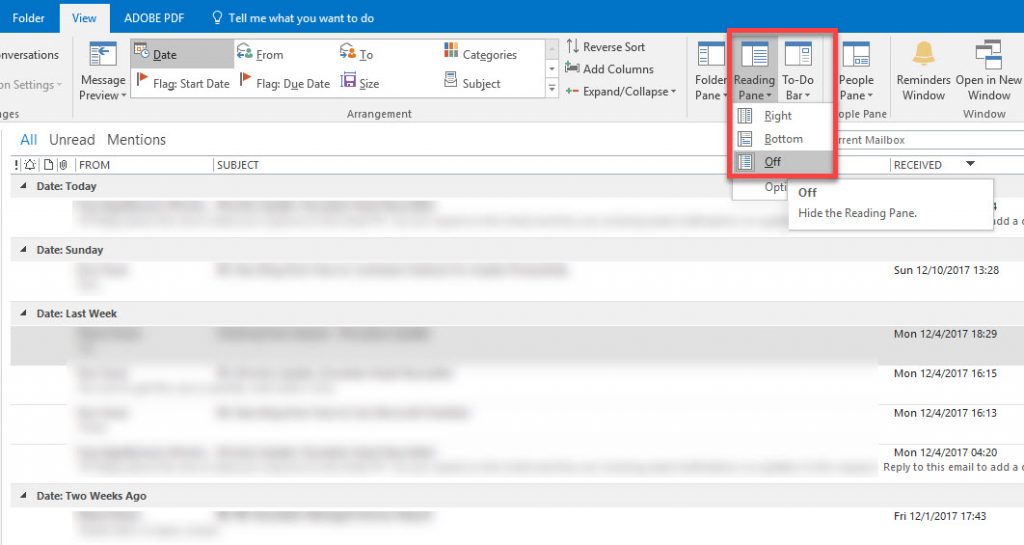
Afișați întotdeauna câmpul Bcc
probabil știți că câmpul Bcc vă permite să trimiteți mesaje anumitor destinatari fără ca aceștia să vadă adresele celorlalți. Dacă îl utilizați des, puteți spune Outlook să îl afișeze întotdeauna, salvându-vă un clic.
pentru a face acest lucru, începeți un nou mesaj de e-mail făcând clic pe e-mail nou sub fila Acasă sau utilizați comanda rapidă de la tastatură CTRL + N. În fereastra de e-mail nou, selectați fila Opțiuni din partea de sus. Apoi, faceți clic pe butonul Bcc din secțiunea Afișare câmpuri. Aceasta va afișa permanent caseta Bcc pentru toate mesajele și răspunsurile noi.
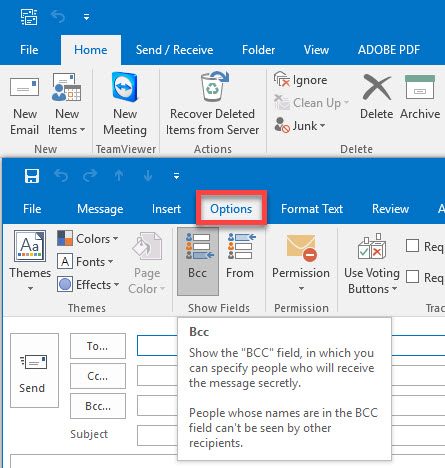
utilizați bara de sarcini
În afară de e-mail, Outlook vă poate reține și contactele, calendarul și lista de sarcini. Puteți comuta între aceste file oricând, dar Outlook oferă și un panou care vă permite să le verificați dintr-o privire.
pentru a o activa, faceți clic pe fila Vizualizare din partea de sus a Outlook, apoi selectați Bara de activități din secțiunea Aspect. Puteți afișa calendarul, persoanele și sarcinile aici. Depinde de tine care sunt cele mai utile. Dacă activați calendarul, acesta va afișa evenimentele viitoare. Fila Persoane vă oferă acces ușor la persoanele pe care le contactați cel mai mult și puteți utiliza sarcini pentru a urmări lista de sarcini.
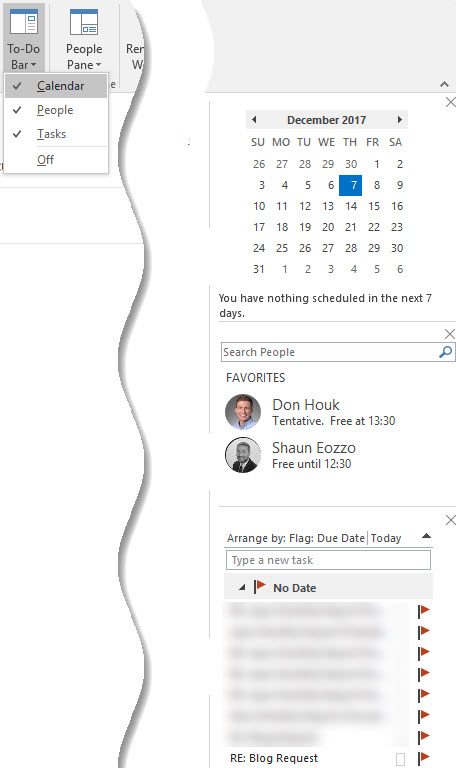
Delay Message Delivery
uneori, nu doriți să trimiteți un mesaj imediat. De exemplu, dacă trimiteți un e-mail la sfârșitul unei zile lucrătoare, acesta ar putea fi îngropat în căsuța de e-mail a destinatarului și ar putea reduce șansele de a-l vedea și de a răspunde. Trimiterea mesajului la prima oră dimineața ar fi mai bună, dar dacă uiți mâine?
soluția este programarea mesajelor. Acest lucru vă permite să compuneți mesajul atunci când este convenabil, dar Outlook nu îl va livra de fapt până la ora specificată.
pentru a face acest lucru, creați un mesaj nou și tastați e-mailul în mod normal. Când ați terminat, în loc să faceți clic pe Trimitere, faceți clic pe fila Opțiuni din bara de sus. În secțiunea Mai multe opțiuni, selectați Delay Delivery. Va apărea o nouă fereastră.
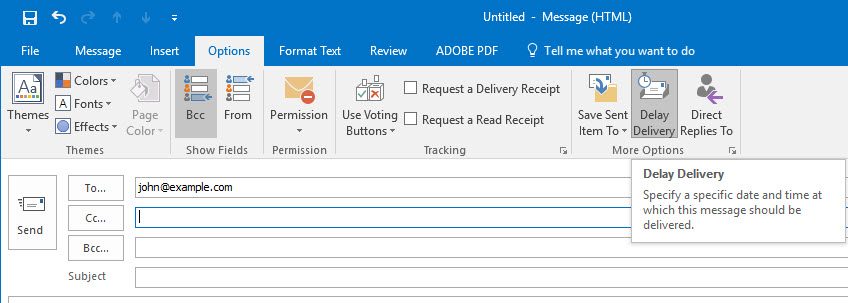
aici, selectați Nu livrați înainte și selectați o dată și o oră din casetele derulante. După ce faceți clic pe Închidere, ați programat mesajul.
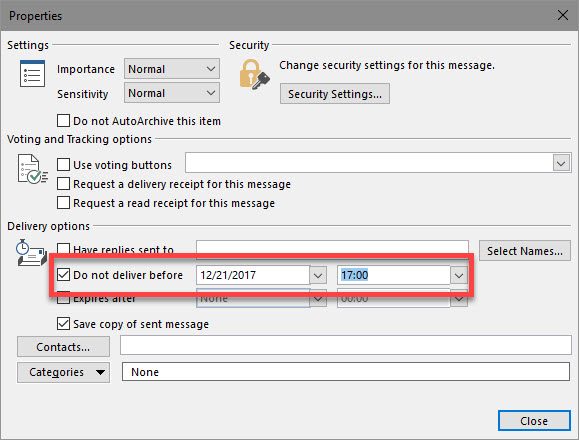
Tag email-uri pentru Follow-up
este ușor de a trimite un e-mail cu o cerere specifică și uitați să-l trimiteți vreodată. Funcția de urmărire încorporată a Outlook vă poate ajuta să vă amintiți să verificați mesajul important, astfel încât să primiți întotdeauna un răspuns.
când compuneți un e-mail, selectați fila Mesaj din partea de sus a ferestrei. Sub secțiunea etichete, faceți clic pe Urmărire. Veți vedea o listă derulantă cu opțiuni rapide precum Astăzi, Mâine și săptămâna viitoare.
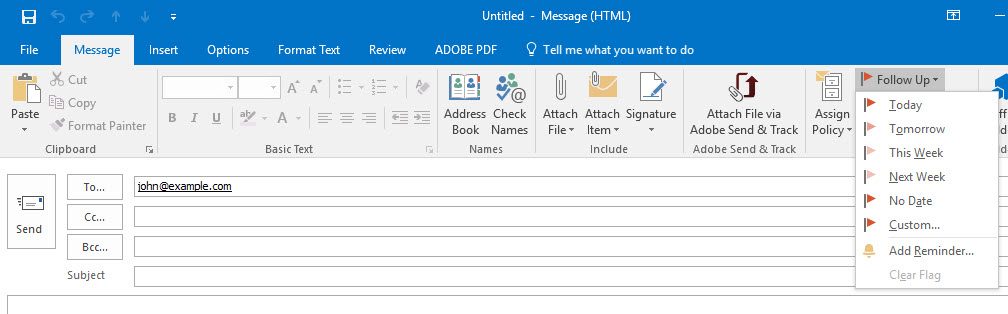
Dacă faceți clic pe Personalizat, puteți seta o dată și o oră exactă pe care Outlook vă va reaminti să o urmăriți. Este o idee bună să bifați și caseta de memento, astfel încât să obțineți un pop-up atunci când este timpul să urmăriți.
Outlook vă oferă, de asemenea, opțiunea de a semnaliza destinatarii, care va semnala automat mesajul la sfârșitul lor pentru urmărire. Probabil că nu ar trebui să utilizați acest lucru decât dacă sunteți familiarizați cu persoana pe care o contactați.
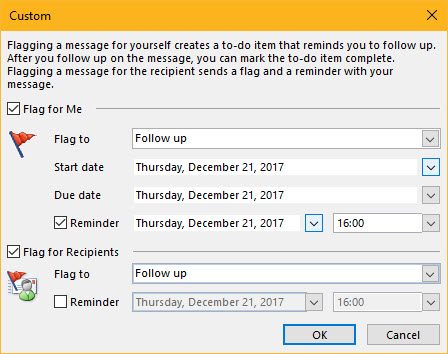
asigurați-vă că puteți vedea steagurile de urmărire, astfel încât să nu uitați de ele! Urmați pașii de mai sus în secțiunea utilizați bara de activități pentru a afișa activitățile dvs. în partea dreaptă a Outlook sau faceți clic pe butonul activități pentru a le afișa într-o fereastră completă.
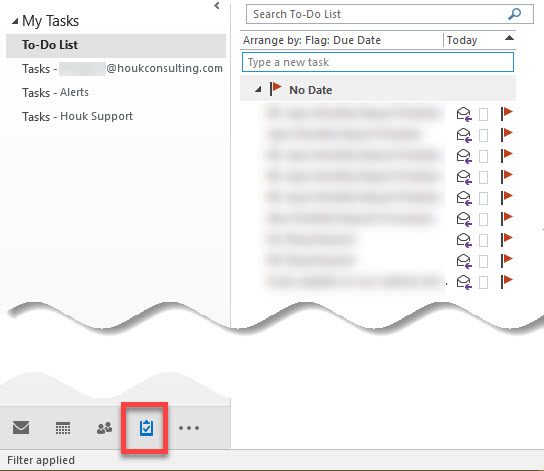
gata pentru o mai mare productivitate Outlook?
sperăm că aceste sfaturi vă ajută să reduceți distragerea e-mailului și să faceți Outlook să funcționeze mai bine pentru nevoile dvs. E-mailul nu trebuie să fie o durere de cap masivă-preluarea controlului cu aceste și alte modificări vă va face experiența mult mai lină.
Pentru mai mult ajutor cu e-mailul, consultați sfaturile noastre pentru o mai bună formatare a e-mailurilor.